Limpeza intensa
Quando problemas como perda de pontos e deslocamento de pontos não forem resolvidos com a limpeza de média intensidade, execute a mais vigorosa Limpeza intensa para remover o entupimento dos bocais das cabeças de impressão.
Faça também uma limpeza intensa se os problemas de cores irregulares com tinta branca não forem resolvidos com a circulação de tinta.
NOTA A limpeza intensa consome mais tinta do que a limpeza de média intensidade. Como as cabeças de impressão estão sujeitas a danos se forem limpas com muita frequência, não faça a limpeza mais do que o necessário.
Procedimento
- Configure o papel para teste de perda de pontos dos bocais.
-
Clique em
 Limpeza na tela inicial do Utility.
Limpeza na tela inicial do Utility.
-
Selecione Limpeza intensa para Limpeza da cabeça e, em seguida, clique em Executar.
Limpeza em andamento. e uma estimativa do tempo restante de limpeza são exibidos na tela inicial do Utility.
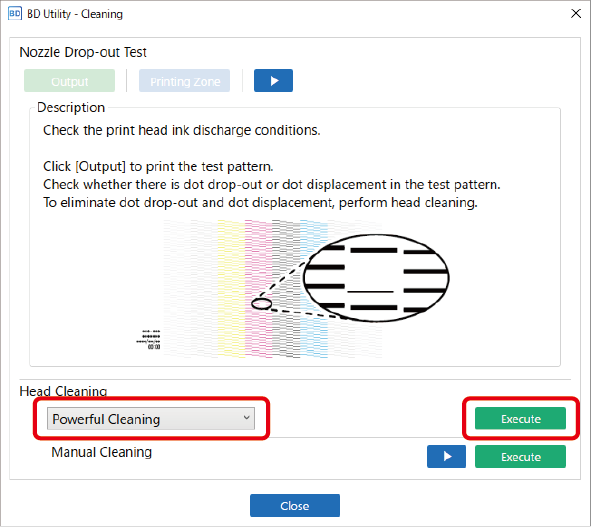
-
Quando a limpeza for concluída, clique em Saída em Teste de perda de pontos dos bocais.
A impressão do padrão de teste é iniciada.
- Quando a impressão estiver concluída, abra a tampa frontal.
-
Verifique se há perda ou deslocamento de pontos no padrão de teste.
Os blocos em falta indicam perda de pontos. Blocos tortos ou inclinados indicam deslocamento de pontos.
NOTA- Se o problema persistir, tente fazer uma limpeza intensa novamente.
- Se problemas como perda de pontos e deslocamento de pontos persistirem mesmo depois de ter realizado várias vezes a limpeza intensa duas ou três vezes, execute a Limpeza manual.
- Se os problemas de cor irregular com a tinta branca persistirem mesmo depois de executar a limpeza intensa, execute a Renovação de tinta.
Caso não ocorra nenhuma perda ou deslocamento de pontos, os preparativos da saída estão concluídos. - Feche a tampa frontal.
- Clique em Fechar para retornar à tela original.
